Bortsett fra Albumlisteside, kan du legge til alle klientgallerier Album (eller et hvilket som helst galleri i det) til nettstedets navigering ved hjelp av en lenke menyelement.
I tilfelle du ønsker å vise et offentlig album og vil at de fleste av de besøkende på nettstedet ditt skal sjekke/favorittere/laste ned dem, kan du legge albumet til navigasjonen på nettstedet.
Følg disse trinnene for å legge til et album i navigasjonen på nettstedet:
Trinn 1: Kopier albumsneglen
- Det første trinnet er å få lenken til et album.
- Når du har fått det, kopierer du albumsnegl som vil bli brukt i trinn 2.
Trinn 2: Legg til lenkemenyelementet i nettstednavigering
- Enter legg til lenke (1) i søkefeltet.
- Du vil se de relaterte resultatene.
- Klikk på Legg til Link alternativ (2) under Handlinger.
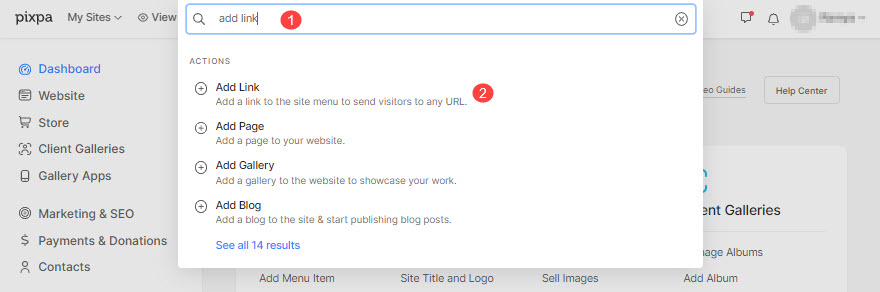
- Dette åpner et popup-vindu som lar deg velge de forskjellige typene sider du kan legge til på nettstedet ditt.
- Velg link mulighet for å legge til en lenke.
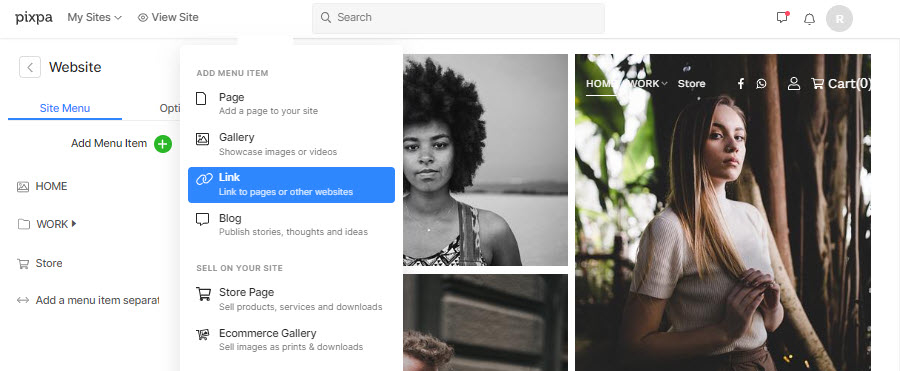
- Neste opp, spesifiser et navn for den nye koblingen.
Det er det. Menyelementet for lenke vil bli lagt til nå.
- Nå klikker du på Web Link fane (1) og lim inn den kopierte lenken (2) her.
- Slå den Spar (3)-knappen.
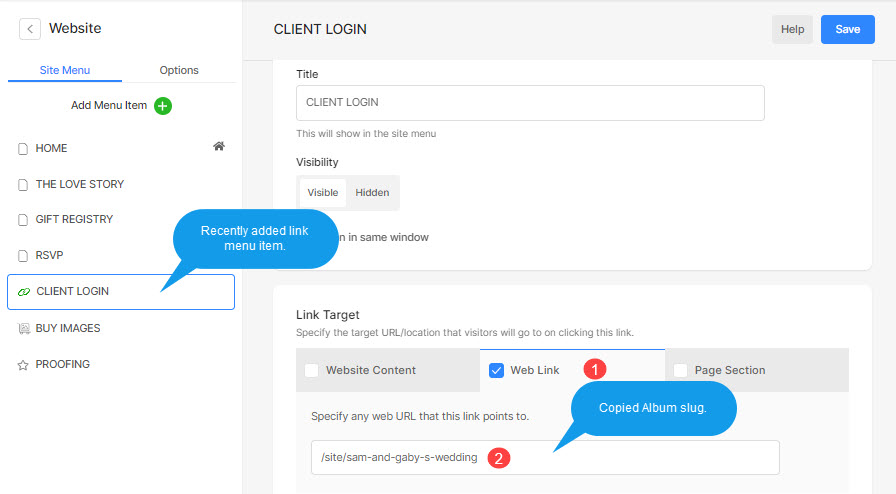
Du kan også angi at dette koblingselementet skal åpnes i en ny fane eller samme fane.
Sjekk også: Legg til en lenke til nettstedet ditt.
